Amazon Fire: Aktiver USB-feilsøking

Vil du bruke et Android Fire-nettbrett med Android Studio-applikasjoner på PC? Lær her hvordan du aktiverer USB-feilsøking av Fire-nettbrettet på PC, Mac og Linux.
Selv om bruk av nettkontoene dine separat er standardmetoden og gir tilgang til en nettside eller tjenestes fulle funksjonalitet, er det noen ganger alternativer som kan være mer praktiske for spesifikke bruksområder. For eksempel, ved å integrere skylagringsstasjoner direkte i en filleser kan du enkelt bytte fra å bla gjennom lokale filer til å bla gjennom skyfiler. På samme måte lar kalenderintegrasjoner med online kalendertjenester deg synkronisere flere kalendere til én enkelt forekomst. Det er mye lettere å holde styr på én kalender enn på fire forskjellige!
Linux Mint inkluderer noen få applikasjoner med nettbaserte tjenesteintegrasjoner som kan konfigureres. For å logge på dem og bruke de integrerte funksjonene, må du åpne "Online Accounts"-innstillingene. For å gjøre det, trykk på Super-tasten, skriv deretter inn "Online Accounts" og trykk enter.
Tips : "Super"-tasten er navnet som mange Linux-distribusjoner bruker for å referere til Windows-nøkkelen eller Apple-tasten "Command" samtidig som man unngår risiko for varemerkeproblemer.
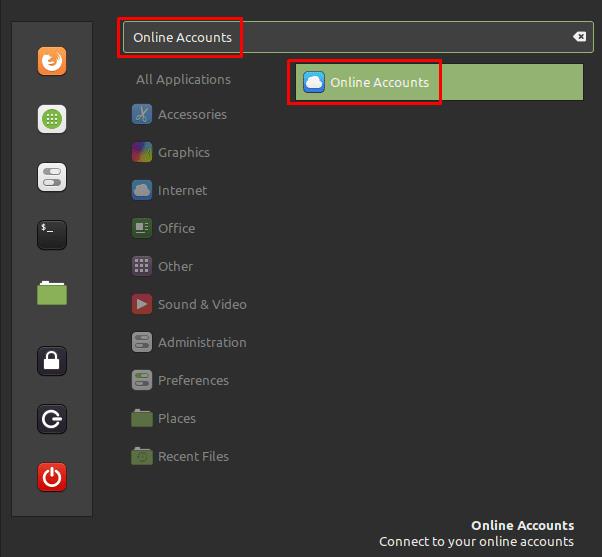
Trykk på Super-tasten, skriv deretter "Online Accounts" og trykk enter.
Når du er i listen over nettkontoer, kan du se listen over tjenester du kan logge på. Tjenestene er Google, Nextcloud, Facebook, Microsoft, Flickr, Foursquare og Microsoft Exchange. Hvis du klikker på trippelpunktikonet nederst på listen, vil ytterligere to alternativer bli avslørt "IMAP og SMTP" og "Enterprise Login (Kerberos)."
For å se hvilke applikasjoner som har integrasjoner med hvilke tjenester, klikk på "Informasjon om GNOME Online Accounts"-knappen øverst i vinduet.
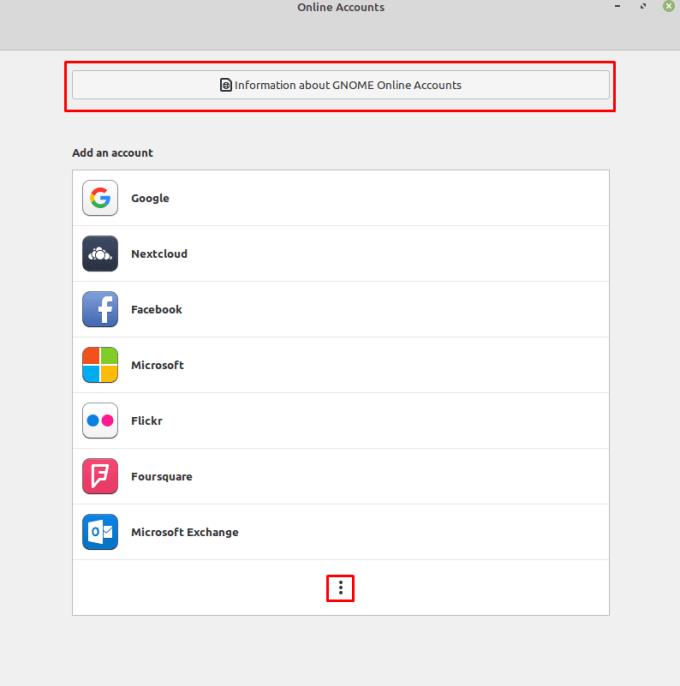
Se gjennom tjenestene du kan logge på og klikk på knappen øverst for å se hvilke applikasjoner de integreres med.
I det nye vinduet kan du se at Google og "Owncloud" begge kan ha sine skylagringsløsninger integrert i standard filnettleser "Nemo."
Merk: Nextcloud blir feil referert til som "Owncloud" i dette vinduet og bruker feilaktig Ownclouds logo hele veien. For klarhets skyld vil denne artikkelen korrigere dette for å referere til Nextcloud i stedet.
Den eneste andre applikasjonen på listen som er installert i Linux Mint som standard er "Calendar", som kan integreres med Google-, Microsoft Exchange- og Nextcloud-kontoer.
Andre applikasjoner som du kan installere for integrasjonene med noen av de elektroniske tjenestene er e-postklienten "Evolution", "Kontakter", "Dokumenter", "Kart" og "Bilder."
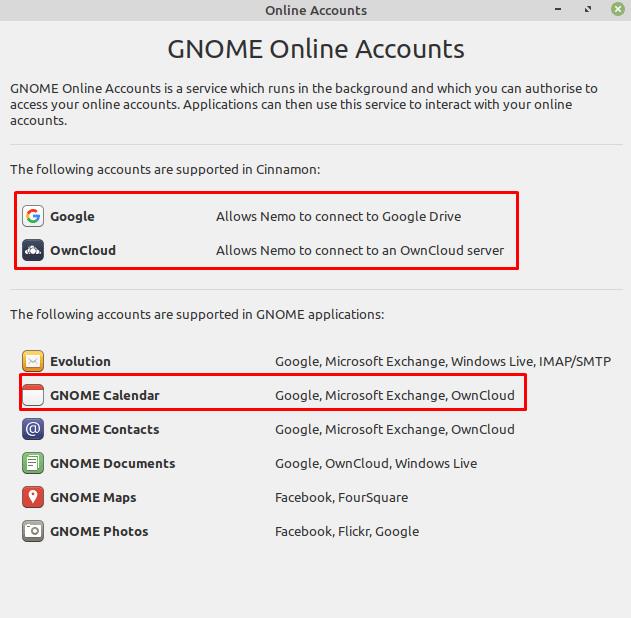
Du kan se listen over applikasjoner som bruker denne kontointegreringen.
For å logge på noen av tjenestene, klikk på dem i hovedvinduets liste, og følg deretter autentiseringsinstruksjonene. Når prosessen er fullført, må du kanskje starte alle berørte applikasjoner på nytt for at integrasjonene skal fungere skikkelig.
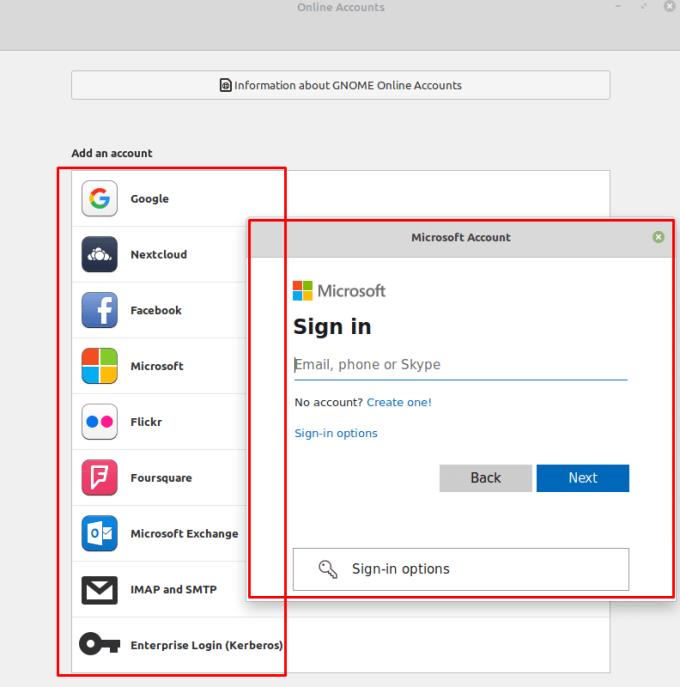
For å logge på en av tjenestene, klikk på den og skriv inn kontolegitimasjonen din i tråd med de relevante autentiseringsinstruksjonene.
Vil du bruke et Android Fire-nettbrett med Android Studio-applikasjoner på PC? Lær her hvordan du aktiverer USB-feilsøking av Fire-nettbrettet på PC, Mac og Linux.
Vennligst merk: denne opplæringen er ikke for nybegynnere. Denne opplæringen krever bruk av Raspian terminalkommandoer som er tekstbaserte, så du må i det minste
Arial, Verdana og Times New Roman: uansett hvilket operativsystem du bruker, har du sannsynligvis mottatt dokumenter som bruker disse fontene. Standard Windows-font
I 2016 kom Microsoft med en fantastisk kunngjøring under sin årlige Build-utviklerkonferanse: det brakte Linux-skallet Bash til Windows-skrivebordet* som
Selv om bruk av nettkontoene dine separat er standardmetoden og gir tilgang til et nettsted eller tjenester full funksjonalitet, er det noen ganger
Får du plass til alt du trenger i ett arbeidsområde? Oppdag hvordan du kan lage et nytt arbeidsområde på Linux Mint og holde styr på alle oppgavene dine.
Microsofts Chromium-drevne Edge-nettleser er nå tilgjengelig på Linux. Selv om du ennå ikke har nådd generell tilgjengelighet, kan du installere Edge fra "Dev Channel"
Hvis du er en Linux-bruker, kan du oppleve at CPU-forbruket (eller sentralbehandlingsenheten) blir uvanlig høyt. Hvorfor er hovedbehandlingssystemet ditt. Finn ut hva som øker CPU-tiden din i Linux med disse tipsene fra eksperten vår.
Gjør ting enklere ved å lage dine egne hurtigtaster på Linux Mint. Bytt også ut allerede eksisterende snarveier med dine egne kombinasjoner.
Python er et relativt enkelt programmeringsspråk som ikke er så vanskelig å fange opp. Noe av Pythons funksjonalitet er ikke inkludert i hoved Python. Installer enkelt en Python-modul ved å bruke PIP med disse detaljerte trinnene.
Konfigurer hvordan Alt-Tab fungerer og få en mye mer personlig opplevelse. Bruk snarveiene slik du vil når du vil.
Tilpass favorittmenyen din i Linux Mint ved å følge trinnene i denne veiledningen.
Konfigurer menyappletten etter eget ønske for å finne appletene raskere. Få en mer personlig opplevelse ved å gjøre disse endringene.
For de uinnvidde kan 3D-printing virke som en skremmende hobby. Men når du først har funnet ut hvordan alt fungerer, kan 3D-utskrift bli morsomt og hyggelig.
Slik bruker du mørk modus i Microsoft Teams
Få tilgang til filene dine raskere ved å ordne skrivebordsikonene etter eget ønske. Konfigurer Linux-skrivebordet ditt slik at du kan nyte en tilpasset opplevelse.
Hold deg informert om hva som er viktig for deg med nye skrivebord på Linux Mint. Se hvordan du kan legge til så mange du trenger.
Forhindre utilsiktet sletting av filer på Linux Mint ved å opprette en brukerkonto for hvert familiemedlem. Opprett en ny bruker raskt for å holde ting mer organisert.
Ser du etter Linux-partisjonsbehandlere? Bruk disse Linux-partisjonsbehandlerne med åpen kildekode for å gjøre nok plass tilgjengelig mens du jobber.
Hvis du er en profesjonell musiker eller musikkkomponist med en Linux OS-datamaskin, så finnes det apper for det. Les dette for å vite om Linux-musikkskapingsverktøyene som kan hjelpe deg med å komponere, beskjære eller redigere.
For brukere med funksjonshemming kan det være veldig vanskelig å kontrollere en datamaskin med tradisjonelle periferiutstyr, for eksempel mus og tastatur. For å hjelpe til med å støtte
En av de mange måtene du kan samhandle med datamaskinen på er gjennom lyd. Lydsignaler kan bidra til å gjøre deg oppmerksom på at noe trenger din oppmerksomhet eller
Linux Mint bruker appleter for å legge til funksjonalitet til oppgavelinjen. Standard som tilbys inkluderer en klokke, volumbehandler, nettverksbehandler og til og med starten
Med en hvilken som helst datamaskin er det viktig å ha et sterkt passord for å holde det sikkert. Selv om du kan være ok med å ha kontopassordet ditt kjent av
Tilgang til Wi-Fi-nettverk er vanligvis begrenset på en av tre måter. Den vanligste metoden er å bruke passord, men du kan også ha nettverk hvor
For å koble enheter til datamaskinen din kan du bruke tradisjonelle kabler som USB og 3,5 mm-kontakter, men disse kan forårsake kabler og begrense hvor langt du
Selv om bruk av nettkontoene dine separat er standardmetoden og gir tilgang til et nettsted eller tjenester full funksjonalitet, er det noen ganger
Har du noen gang tenkt på hvorfor Linux-distros oppgraderer så ofte? Kanskje dette er en av grunnene til at Linux ikke er så populært som Windows eller macOS, selv om det er en gratis programvare. Vi vil fortelle deg hvorfor Linux-oppgraderinger som Linux-kjerneoppdateringer skjer så ofte og om du trenger å bruke dem eller ikke. Les videre!

























